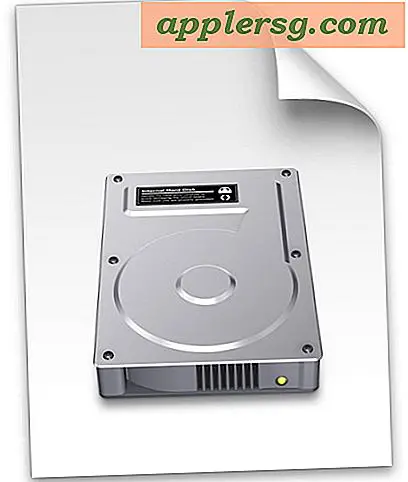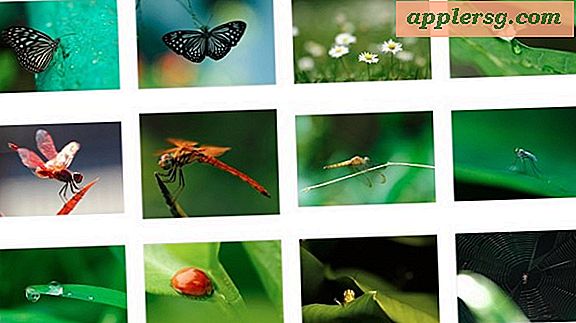วิธีการดูบันทึกจาก iPhone และ iPad บนเครื่อง Mac

iPhone และ iPad สร้างบันทึกกิจกรรมระบบบางอย่างรวมทั้งปัญหาในแอปและข้อมูลที่อาจเป็นประโยชน์หรือเป็นประโยชน์อื่น ๆ เมื่อเชื่อมต่ออุปกรณ์ iOS กับเครื่อง Mac คุณสามารถตรวจสอบบันทึกเหล่านั้นได้
การเรียกดูข้อมูลการบันทึกโดยทั่วไปมีประโยชน์สำหรับนักพัฒนาซอฟต์แวร์และผู้ใช้ขั้นสูงเท่านั้นสำหรับการแก้ไขปัญหาหรือเพื่อการวินิจฉัย แต่อาจมีแอพพลิเคชันที่กว้างขึ้นสำหรับสภาพแวดล้อมอื่น ๆ ด้วย และอาจเป็นไปได้ว่าอาจมีคนแปลกหน้าแบบแปลกปลอมมากขึ้นเรื่อย ๆ แต่น่าเสียดายที่อาจมองหาข้อมูลเหล่านี้ได้แม้ว่าข้อมูลส่วนใหญ่จะไม่เกี่ยวข้องกับพวกเขาและการใช้อุปกรณ์ก็ตาม
คุณจะต้องใช้ iPhone หรือ iPad, Mac และสาย USB ในการเริ่มต้นใช้งาน ตรวจดูให้แน่ใจว่าได้เปิดอุปกรณ์ iOS แล้ว
วิธีดูบันทึกอุปกรณ์ iOS จากเครื่อง Mac
- เชื่อมต่อ iPhone หรือ iPad ที่คุณต้องการดูบันทึกสำหรับ Mac โดยใช้การเชื่อมต่อ USB และอย่าลืมปลดล็อกอุปกรณ์ iOS เช่นกัน
- เปิดแอพพลิเคชัน "Console" ใน Mac OS ที่อยู่ในไดเร็กทอรี / Applications / Utilities /
- จากแถบด้านข้างแอปคอนโซลให้ดูที่ส่วน "อุปกรณ์" และเลือก iPhone หรือ iPad ที่เชื่อมต่อกับ Mac
- ข้อมูลบันทึกคอนโซลจะเริ่มแสดงขึ้นทันทีสำหรับอุปกรณ์ iOS ที่เชื่อมต่ออยู่

ข้อมูลบันทึกการทำงานของคอนโซลจะได้รับการอัปเดตอย่างรวดเร็วเนื่องจากเหตุการณ์ต่างๆเกิดขึ้นบนอุปกรณ์ iOS ตัวอย่างเช่นหากคุณกำลังเชื่อมต่อหรือยกเลิกการเชื่อมต่อจากเราเตอร์ wi-fi หรือปิดใช้งานการเชื่อมต่อเครือข่ายมือถือหรือเปิดหรือปิดแอปหรือเริ่มต้นกระบวนการที่คุณรู้จัก จะทำให้เกิดความผิดพลาดของแอปข้อมูลที่เกี่ยวข้องกับเหตุการณ์เหล่านั้นทั้งหมดจะปรากฏบนหน้าจอทันที ผู้ใช้แบบสบาย ๆ อาจดูเหมือนเป็นคำพูดไร้สาระ แต่เป็นประโยชน์สำหรับนักพัฒนาซอฟต์แวร์โดยเฉพาะ
หากคุณเชื่อมต่ออุปกรณ์ iOS หลายเครื่องเข้ากับ Mac ให้พูด iPhone และ iPad คุณจะสามารถเรียกดูบันทึกสำหรับแต่ละอุปกรณ์ได้อย่างอิสระ นอกจากนี้คุณยังสามารถดูบันทึกของ Apple Watch ผ่านแอป Console บนเครื่อง Mac ได้เช่นเดียวกันหากคุณมีนาฬิกา Apple Watch เชื่อมต่อกับ iPhone ที่เชื่อมต่ออยู่
โปรดทราบว่าหากคุณเลือก iPhone หรือ iPad จากแอปคอนโซลและไม่มีข้อมูลและคุณเห็นสัญลักษณ์ "!" สามเหลี่ยมเล็ก ๆ ใกล้กับชื่อในรายการอุปกรณ์ซึ่งระบุว่าอุปกรณ์ iOS ต้องถูกปลดล็อกเป็นอันดับแรกและ / หรือคอมพิวเตอร์ที่เชื่อมต่อต้องเชื่อถือได้

หากคุณเคยเชื่อถือคอมพิวเตอร์ก่อนหน้านี้หรือรีเซ็ตรายการคอมพิวเตอร์ที่เชื่อถือได้ใน iOS คุณจะต้องเชื่อถือคอมพิวเตอร์ก่อนที่ข้อมูลจะปรากฏขึ้น หากคุณละเว้นกล่องโต้ตอบ "เชื่อถือคอมพิวเตอร์เครื่องนี้" ในอุปกรณ์ iOS คุณสามารถเรียกใช้อีกครั้งได้โดยเพียงแค่เชื่อมต่อและยกเลิกการเชื่อมต่ออีกครั้งหากยังไม่เคยได้รับความไว้วางใจมาก่อน
แอปคอนโซลสำหรับ Mac มักใช้เพื่อแก้ปัญหาและวัตถุประสงค์ในการวินิจฉัยโดยผู้ใช้ขั้นสูงรวมทั้งนักพัฒนาซอฟต์แวร์และนักคิดสร้างสรรค์ แต่ทำไม จำกัด ความสนุกให้กับ Mac? เพียงแค่เชื่อมต่ออุปกรณ์ iOS กับคอมพิวเตอร์และคุณสามารถเรียกดูผ่านบันทึกอุปกรณ์เหล่านี้ด้วย
โปรดทราบว่านี่ต้องใช้ iOS เวอร์ชันใหม่ที่ไม่ทันสมัย iPhone หรือไอโฟนกึ่งโมเดิร์นหรือ iPad และ Mac OS เวอร์ชันใหม่ เวอร์ชันก่อนหน้านี้มากสามารถใช้ iPhone Configuration Utility เพื่อดูข้อมูลบันทึกเดียวกันหรือเข้าถึงข้อมูลความผิดพลาดจากการสำรองข้อมูลได้